Windows: Ryd Print Queuen
I dette indlæg viser vi dig to måder at rydde printqueue i Microsoft Windows.
Det var dejligt, mens det varede, men nu er det tid til at give slip på din Microsoft Premium-konto. Måske har du set, at du ikke brugte det så meget, som du gjorde engang, eller du har brug for at skære ned på ting, der ikke er så vigtige. Uanset årsagen til, at du annullerer din Microsoft Premium-konto, er du kommet til det rigtige sted.
Den gode nyhed er, at processen ikke er kompliceret, og du vil være færdig, før du ved af det. Du har helt sikkert vigtigere ting at gøre end at bruge hvem ved hvor meget tid på at prøve at annullere noget. Her er de trin, du skal følge.
For at sige farvel til din Premium-konto skal du gå til Tjenester og abonnementer . Log ind på din Microsoft-konto, og sørg for, at det er den, du brugte til at købe abonnementet. Find dit abonnement, og vælg Administrer. Du kan også klikke på Vis alle mine abonnementer for let at finde.
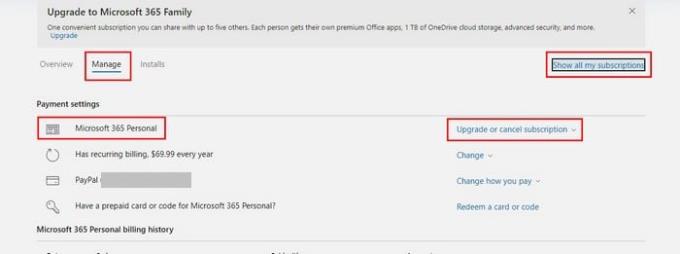
Klik på hvor der står Opgrader; det annullerer abonnementet, og vælg Annuller abonnement i rullemenuen. Derefter skal du følge instruktionerne på skærmen for at fuldføre annulleringen.

Du kan også slå den tilbagevendende fakturering fra. Klik på ændringsmulighederne for tilbagevendende betalinger, og vælg at deaktivere den.
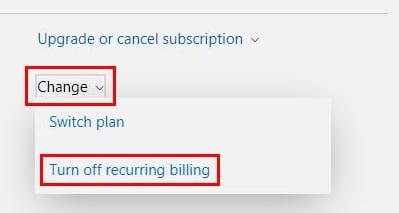
Når du har slået det fra, får du en besked, der fortæller dig, at det blev gjort korrekt. Det giver dig datoen for, hvornår dit abonnement slutter, men indtil den dato kommer, har du stadig fuld adgang til din konto og funktioner. På den måde ved du, hvor meget tid du har tilbage, hvis du nogensinde skifter mening.
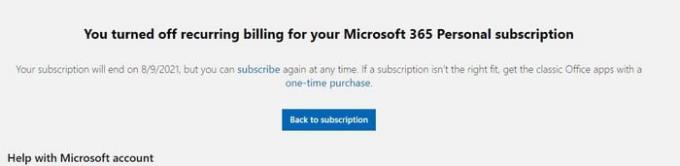
Glem ikke, at du også kan være berettiget til refusion, men det afhænger af datoen for annulleringen. Microsoft tillader dig kun at anmode om refusion af to grunde. Den første er, hvis du har købt abonnementet inden for de sidste 30 dage. Hvis du har et månedligt abonnement, og opsigelsen sker inden for 30 dage efter sidste gang, fornyede du dit abonnement.
Hvis du beslutter dig for at gå igennem med anmodningen om tilbagebetaling, vil du bemærke nogle ændringer i, hvordan dine apps fungerer. Du vil ikke være i stand til at redigere dokumenter, men du vil ikke have noget problem med at læse og udskrive dokumenter. Den 1 TB lagerplads på OneDrive vil være væk, og dine Skype-minutter vil være væk. Du vil måske også advare alle, du deler planen med, da de mister deres adgang til den.
Dette behøver ikke at være farvel for evigt. Hvis tingene nogensinde ændrer sig i fremtiden, kan du altid abonnere i fremtiden igen. Hvem ved, måske vil Microsoft sende dig en form for kampagne for at få dig tilbage. Jeg ville dog ikke holde vejret. Er din aflysning permanent eller midlertidig? Fortæl mig det i kommentarerne nedenfor, og glem ikke at dele artiklen med andre på sociale medier.
I dette indlæg viser vi dig to måder at rydde printqueue i Microsoft Windows.
Vi tilbyder flere løsninger til at løse et almindeligt problem, når du forsøger at forhåndsvise vedhæftede filer i Microsoft Outlook med denne guide.
Vi viser dig et trick, du kan bruge til nemt at eksportere alle dine Microsoft Outlook 365-kontakter til vCard-filer.
Vil du lære om Microsoft Windows Remote Assistance-værktøjet? Læs videre for at vide, hvordan du sender en fjernsupportinvitation og accepterer en.
Mørk tilstand blev introduceret for Microsoft i 2016. Den nyeste version af Office giver dig mulighed for at vælge mellem to tilgængelige mørke tilstande.
Vi viser dig, hvordan du aktiverer eller deaktiverer de synlige udklipsholdermuligheder i Microsoft Office 365-applikationer.
En vejledning der forklarer hvordan man tilføjer Email-muligheden til Microsoft Excel og Word 365 værktøjslinjen.
Denne vejledning viser dig, hvordan du finder versionen af DirectX, som kører på din Microsoft Windows 11-computer.
Står du nogensinde midt i noget på din Windows 10-pc, og du bliver afbrudt og skal logge ud eller slukke din pc? Ville du ønske, at der var en måde at
Sådan kan du få mest muligt ud af Microsoft Rewards på tværs af Windows, Xbox, Mobile, shopping og meget mere.
Sikre din Microsoft-adgangskode ved at ændre den fra tid til anden. Har du glemt adgangskoden til din Microsoft-konto? Ingen sandsynlighed, her er hvad du skal gøre.
Har du nogensinde ønsket muligheden for at omdøbe filer i bulk med det samme på Windows 10? PowerToys har din ryg med PowerRename, et andet fantastisk værktøj, der tilbydes af
Hvis du allerede bruger PowerToys, kender du måske allerede til alle de nyttige værktøjer, der er tilgængelige for at gøre dit liv lettere, inklusive Keyboard Manager.
Microsoft understøtter i øjeblikket kun blokering af download på SharePoint og OneDrive for Business og kun til Office-filer.
Windows 10 tilføjede en masse designforbedringer til Windows-skrivebordet. Især siden introduktionen af Microsofts nye Fluent Design System, motion og
Hvilken browser du bruger, og hvordan den ser ud, kan være en meget personlig oplevelse. Vidste du, at du kan tilpasse Microsoft Edge med brugerdefinerede temaer? Hvis du ikke gjorde det
Tidligere i dag annoncerede Microsoft, at flere mennesker vil få adgang til at se personlige nyheder og interesser i Windows 10-proceslinjen. Mens dette er en stor
Microsoft Teams er takket være dens dybe integration med Microsoft Office 365 blevet den bedste videoopkaldsløsning for millioner af mennesker over hele kloden. Selvom du ikke er den mest brugerven...
Vis dig i dag, hvordan du kan tage kontrol over dit privatliv og også rydde din Bing-søgehistorik og din Microsoft Edge-historik.
Fejl 124 angiver, at din Android-enhed ikke kunne oprette forbindelse til Solitaires-servere. For at rette det skal du rydde cachen og opdatere spillet.
Der er mange grunde til, at din bærbare computer ikke kan oprette forbindelse til WiFi, og derfor er der mange måder at løse fejlen på. Hvis din bærbare computer ikke kan oprette forbindelse til WiFi, kan du prøve følgende metoder til at løse problemet.
Efter oprettelse af en USB-opstart for at installere Windows, bør brugerne kontrollere USB-opstartens ydeevne for at se, om den blev oprettet korrekt eller ej.
Adskillige gratis værktøjer kan forudsige drevfejl, før de sker, hvilket giver dig tid til at sikkerhedskopiere dine data og udskifte drevet i tide.
Med de rigtige værktøjer kan du scanne dit system og fjerne spyware, adware og andre ondsindede programmer, der muligvis lurer på dit system.
Når en computer, mobilenhed eller printer forsøger at oprette forbindelse til en Microsoft Windows-computer via et netværk, kan fejlmeddelelsen "netværksstien blev ikke fundet" — Fejl 0x80070035 — vises muligvis.
Blå skærm (BSOD) er en almindelig og ikke ny fejl i Windows, når computeren oplever en alvorlig systemfejl.
I stedet for at udføre manuelle og direkte adgangshandlinger på Windows, kan vi erstatte dem med tilgængelige CMD-kommandoer for hurtigere adgang.
Efter utallige timers brug af deres bærbare computer og stationære højttalersystem, opdager mange, at et par smarte opgraderinger kan forvandle deres trange kollegieværelse til det ultimative streamingcenter uden at sprænge budgettet.
Internet Explorer vil blive fjernet fra Windows 11. I denne artikel vil WebTech360 guide dig til, hvordan du bruger Internet Explorer på Windows 11.
En bærbar computers touchpad er ikke kun til at pege, klikke og zoome med. Den rektangulære overflade understøtter også bevægelser, der giver dig mulighed for at skifte mellem apps, styre medieafspilning, administrere filer og endda se notifikationer.


























